Оновлення Windows 8.1, нарешті, було випущено через Windows Update для всіх існуючих користувачів Windows 8.1 і є обов'язковим оновленням. Користувачі ПК, які працюють під керуванням Windows 8.1, тепер можуть отримати основне оновлення за допомогою служби Windows Update або вручну завантажувати їх.
Як ви, напевно, знаєте, це безкоштовне оновлення для Windows 8.1 і призначене для виправлення багатьох повідомлень про те, що користувачі клавіатури і миші переживали під час використання Windows 8.1.

На додаток до нових функцій і налаштувань, є й ряд поліпшень під капотом. З цієї причини багато користувачів хочуть виконати чисту інсталяцію Windows 8.1 Update, щоб отримати максимальну віддачу від новітньої версії Windows.
Виконання чистої інсталяції Оновлення Windows 8.1 є таким же простим, як встановлення або перевстановлення попередніх версій Windows. Вам просто потрібно підготувати завантажувальний USB / DVD, а потім завантажитися з завантажувального носія, щоб почати інсталяцію. Цей метод також корисний, коли ваш комп'ютер не завантажується (див. Резервне копіювання даних з не завантажуваного комп'ютера) або ви хочете встановити оновлення Windows 8.1 на нещодавно зібраному комп'ютері.
Але якщо ви не впевнені, як підготувати завантажувальний USB-накопичувач Windows 8.1 Update, просто дотримуйтесь наведених нижче інструкцій, щоб легко створити завантажувальний USB-інтерфейс Windows 8.1 Update, а потім очистити Windows 8.1 Update від USB-накопичувача.
Якщо ви збираєтеся виконати чисту інсталяцію Windows 8.1 Update, відформатувавши існуючий диск Windows 8.1, необхідно створити резервну копію всіх даних перед початком інсталяції Windows 8.1 Update. Резервне копіювання всіх даних на зовнішній жорсткий диск або інший диск на тому ж ПК.
Що ще важливіше, ви повинні мати ключ продукту Windows 8.1, щоб виконати чисту установку. Якщо ви не можете знайти ключ продукту, будь ласка, зверніться до нашого способу відновлення продуктового ключа Windows 8 / 8.1 або як відновити ключ продукту з завантажувального комп'ютера, щоб легко отримати ключ продукту.
Підготовка Windows 8.1 Оновити завантажувальний USB
Хоча можна створити завантажувальний USB-оновлення Windows 8.1 за допомогою командного рядка (див. Як встановити Windows 7/8 / 8.1 з USB-накопичувача, щоб побачити метод командного рядка), ми збираємося використовувати безкоштовний інструмент з іменем Руфус готує завантажувальний USB, так як більшість користувачів Windows не знайомі з командним рядком і воліють використовувати програмне забезпечення з простим у використанні інтерфейсом.
Крок 1: Підключіть USB-накопичувач, який ви хотіли б використовувати як завантажувальний носій для очищення Windows 8.1 Update, і переконайтеся, що резервне копіювання всіх даних на більш безпечне місце, оскільки нам потрібно відформатувати диск, щоб зробити його завантажувальним. Тим не менш, ви можете слідувати нашим, як створити завантажувальний USB без форматування диска, щоб підготувати диск без стирання даних.
Крок 2: Відвідайте цю сторінку Rufus (безкоштовно) та завантажте програмне забезпечення на робочий комп'ютер. Ви можете запустити Rufus на комп'ютері під керуванням Windows XP або версії Windows.
Крок 3. Запустіть інструмент з правами адміністратора. Для цього клацніть правою кнопкою миші на файлі Rufus.exe, а потім клацніть Запустити від імені адміністратора. Натисніть кнопку Так, коли ви побачите діалогове вікно UAC.
Крок 4: Після запуску Rufus, у розділі Device, виберіть USB-диск.
Крок 5. Далі виберіть схему розділів як схему розділів MBR для комп'ютерів BIOS або UEFI і виберіть файлову систему як FAT32, оскільки завантажувальний USB, відформатований за допомогою NTFS, не можна використовувати для встановлення Windows на комп'ютері на основі UEFI. Однак, якщо ви впевнені, що ваш комп'ютер не є комп'ютером UEFI, ви можете просто вибрати NTFS як файлову систему. Але якщо ваш комп'ютер UEFI, обов'язково виберіть FAT32.
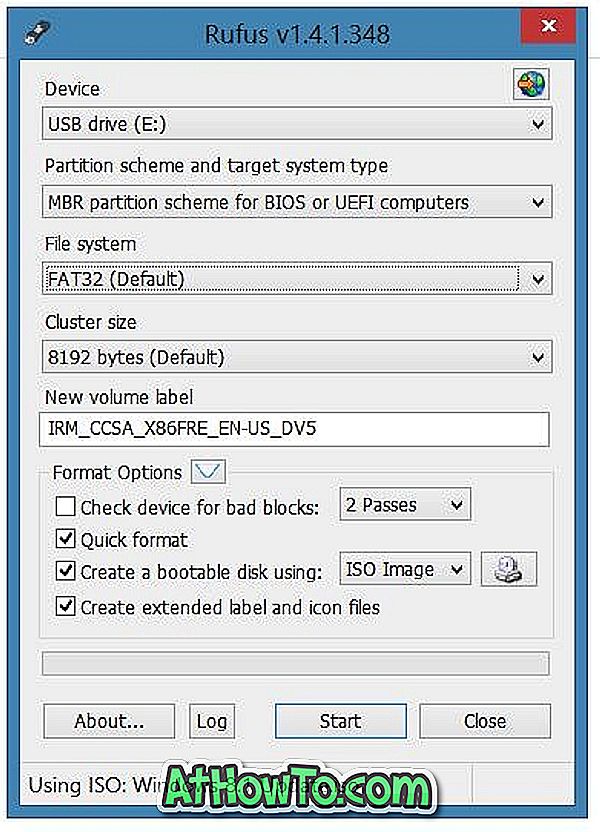
Крок 6: Клацніть маленьку піктограму CD / DVD поруч із кнопкою ISO image, щоб перейти до вашого Windows 8.1.
Крок 7: Нарешті, натисніть кнопку Пуск і натисніть кнопку ОК, коли з'явиться вікно підтвердження, щоб почати підготовку до завантажувального USB-диска Windows 8.1.
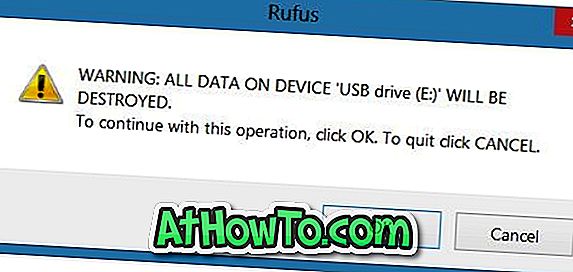
Крок 8: Після того, як завантажувальний USB готовий, перезавантажте комп'ютер, внесіть необхідні зміни в налаштування BIOS / UEFI, щоб увімкнути завантаження з USB.
Крок 9: Натисніть будь-яку клавішу, коли побачите Натисніть будь-яку клавішу для завантаження з DVD… повідомлення на екрані.
Крок 10: Коли з'явиться вікно Встановити Windows, виберіть мову, клавіатуру та натисніть кнопку Далі, щоб продовжити.
Крок 11: На наступному екрані натисніть кнопку Встановити Windows .
Крок 12: Коли вас попросять ввести ключ продукту, введіть дійсний 25-значний ключ продукту, а потім натисніть кнопку Далі, щоб перейти до наступного кроку.
Крок 13: На якому місці потрібно встановити екран Windows, виберіть диск Windows 8.1 або будь-який інший диск, на якому ви хочете встановити Windows, відформатуйте диск (якщо потрібно), і, нарешті, натисніть кнопку Встановити, щоб почати інсталяцію Windows.
Крок 14: Відтепер ви можете дотримуватися надзвичайно простих інструкцій на екрані, щоб увійти до облікового запису Microsoft і завершити встановлення.













